Autor:
Tamara Smith
Data Utworzenia:
27 Styczeń 2021
Data Aktualizacji:
1 Lipiec 2024
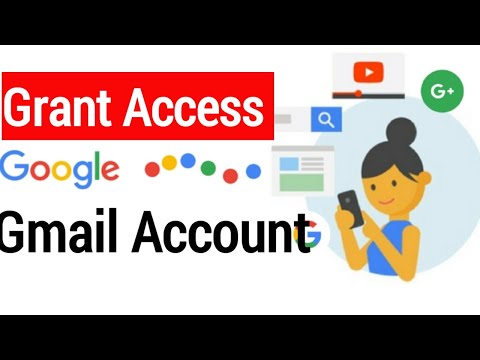
Zawartość
- Do kroku
- Metoda 1 z 5: za pomocą komputera stacjonarnego
- Metoda 2 z 5: przez iPhone'a
- Metoda 3 z 5: przez Androida
- Metoda 4 z 5: Zaloguj się do wielu kont na komputerze
- Metoda 5 z 5: Logowanie mobilne do wielu kont
- Porady
Z tego artykułu dowiesz się, jak uzyskać dostęp do skrzynki odbiorczej Gmaila z komputera lub platformy mobilnej. Jeśli chcesz przeglądać wiele kont w tym samym czasie, możesz dodać konta do przeglądarki lub urządzenia mobilnego po zalogowaniu się na konto. Nie zapominaj, że potrzebujesz konta Gmail, aby uzyskać dostęp do Gmaila.
Do kroku
Metoda 1 z 5: za pomocą komputera stacjonarnego
 Otwórz przeglądarkę. Aby otworzyć Gmaila na komputerze, potrzebujesz przeglądarki (np. Firefox, Safari, Chrome itp.).
Otwórz przeglądarkę. Aby otworzyć Gmaila na komputerze, potrzebujesz przeglądarki (np. Firefox, Safari, Chrome itp.). - Jeśli chcesz korzystać z określonych funkcji Google w Gmailu, będziesz musiał otworzyć Gmaila w Google Chrome.
 Otwórz Gmaila. Przejdź do https://www.gmail.com/ w przeglądarce. Spowoduje to wyświetlenie strony logowania do Gmaila.
Otwórz Gmaila. Przejdź do https://www.gmail.com/ w przeglądarce. Spowoduje to wyświetlenie strony logowania do Gmaila.  Wpisz swój adres e-mail. Wpisz adres e-mail swojego Gmaila w polu tekstowym „E-mail lub numer telefonu” znajdującym się na środku strony.
Wpisz swój adres e-mail. Wpisz adres e-mail swojego Gmaila w polu tekstowym „E-mail lub numer telefonu” znajdującym się na środku strony.  Kliknij przycisk DALEJ. To jest niebieski przycisk poniżej pola tekstowego „E-mail lub numer telefonu”. Spowoduje to przekierowanie do strony, na której należy wprowadzić hasło.
Kliknij przycisk DALEJ. To jest niebieski przycisk poniżej pola tekstowego „E-mail lub numer telefonu”. Spowoduje to przekierowanie do strony, na której należy wprowadzić hasło.  Wprowadź hasło. Wprowadź hasło, którego używasz do uzyskiwania dostępu do swojego konta Gmail.
Wprowadź hasło. Wprowadź hasło, którego używasz do uzyskiwania dostępu do swojego konta Gmail.  Kliknij przycisk DALEJ. Znajduje się pod polem tekstowym „Hasło”. Twoja skrzynka odbiorcza Gmaila zostanie otwarta, jeśli hasło i nazwa użytkownika będą zgodne.
Kliknij przycisk DALEJ. Znajduje się pod polem tekstowym „Hasło”. Twoja skrzynka odbiorcza Gmaila zostanie otwarta, jeśli hasło i nazwa użytkownika będą zgodne.
Metoda 2 z 5: przez iPhone'a
 Otwórz App Store na swoim iPhonie. Kliknij ikonę App Store, która przypomina białą literę „A” na jasnoniebieskim tle.
Otwórz App Store na swoim iPhonie. Kliknij ikonę App Store, która przypomina białą literę „A” na jasnoniebieskim tle.  Kliknij przycisk Wyszukaj. To jest zakładka u dołu ekranu. Spowoduje to wyświetlenie strony wyszukiwania.
Kliknij przycisk Wyszukaj. To jest zakładka u dołu ekranu. Spowoduje to wyświetlenie strony wyszukiwania.  Wyszukaj Gmaila. Kliknij pasek wyszukiwania u góry ekranu, wpisz „gmail” i kliknij „Wyszukaj” na klawiaturze.
Wyszukaj Gmaila. Kliknij pasek wyszukiwania u góry ekranu, wpisz „gmail” i kliknij „Wyszukaj” na klawiaturze.  Kliknij przycisk POBIERZ. Znajduje się po prawej stronie nagłówka „Gmail - poczta e-mail od Google”.
Kliknij przycisk POBIERZ. Znajduje się po prawej stronie nagłówka „Gmail - poczta e-mail od Google”.  Po wyświetleniu monitu wprowadź swój identyfikator. Spowoduje to rozpoczęcie pobierania Gmaila na Twój iPhone.
Po wyświetleniu monitu wprowadź swój identyfikator. Spowoduje to rozpoczęcie pobierania Gmaila na Twój iPhone. - Jeśli Twój iPhone nie ma Touch ID lub jeśli nie używasz Touch ID do identyfikacji w App Store, zamiast tego będziesz musiał kliknąć „Instaluj”, a następnie po wyświetleniu monitu wprowadzić hasło Apple ID.
 Otwórz Gmaila. Kliknij „OTWÓRZ” w App Store lub kliknij czerwono-białą ikonę aplikacji Gmail na jednej ze stron głównych Twojego iPhone'a.
Otwórz Gmaila. Kliknij „OTWÓRZ” w App Store lub kliknij czerwono-białą ikonę aplikacji Gmail na jednej ze stron głównych Twojego iPhone'a.  Kliknij przycisk ZAREJESTRUJ SIĘ. Znajduje się na dole ekranu.
Kliknij przycisk ZAREJESTRUJ SIĘ. Znajduje się na dole ekranu.  Zaloguj się do Gmaila. Jeśli żadne konto Google nie jest połączone z Twoim iPhonem, po wyświetleniu monitu wybierz opcję „Google”, a następnie wykonaj następujące czynności:
Zaloguj się do Gmaila. Jeśli żadne konto Google nie jest połączone z Twoim iPhonem, po wyświetleniu monitu wybierz opcję „Google”, a następnie wykonaj następujące czynności: - Wpisz swój adres e-mail.
- Kliknij „DALEJ”.
- Wprowadź swoje hasło do Gmaila.
- Kliknij „DALEJ”.
- Jeśli widzisz, że Twoje konto Google jest wymienione w Gmailu, możesz pominąć proces logowania, przesuwając biały przełącznik po prawej stronie nazwy konta.
 Poczekaj, aż Twoja skrzynka odbiorcza się załaduje. Po zalogowaniu się do Gmaila Twoja skrzynka odbiorcza powinna zostać załadowana po kilku sekundach.
Poczekaj, aż Twoja skrzynka odbiorcza się załaduje. Po zalogowaniu się do Gmaila Twoja skrzynka odbiorcza powinna zostać załadowana po kilku sekundach.
Metoda 3 z 5: przez Androida
 Upewnij się, że masz aplikację Gmail. Otwórz folder kolekcji z aplikacjami na stronie głównej (lub przesuwając palcem w górę na niektórych urządzeniach z Androidem) i poszukaj czerwono-białej aplikacji Gmail.
Upewnij się, że masz aplikację Gmail. Otwórz folder kolekcji z aplikacjami na stronie głównej (lub przesuwając palcem w górę na niektórych urządzeniach z Androidem) i poszukaj czerwono-białej aplikacji Gmail. - Gmail jest fabrycznie zainstalowany na prawie wszystkich urządzeniach z Androidem, więc zawsze powinieneś znaleźć Gmaila w folderze kolekcji z aplikacjami.
- Jeśli z jakiegokolwiek powodu Gmail nie jest zainstalowany na Twoim urządzeniu z Androidem, otwórz Sklep Google Play, wyszukaj Gmaila i kliknij „INSTALUJ” na odpowiedniej stronie, aby zainstalować aplikację.
 Otwórz Gmaila. Kliknij ikonę Gmaila, która przypomina czerwone „M” na białym tle.
Otwórz Gmaila. Kliknij ikonę Gmaila, która przypomina czerwone „M” na białym tle.  Kliknij przycisk PRZEJDŹ DO GMAILA. Znajduje się na dole ekranu.
Kliknij przycisk PRZEJDŹ DO GMAILA. Znajduje się na dole ekranu. - Jeśli nie jesteś obecnie zalogowany na preferowane konto Google na swoim urządzeniu z Androidem, musisz kliknąć „Dodaj inny adres e-mail”, kliknąć „Google”, a następnie po wyświetleniu monitu wprowadzić hasło i adres e-mail.
 Po wyświetleniu monitu wprowadź hasło. Po wyświetleniu monitu o hasło do Gmaila, aby się zalogować, wpisz je w odpowiednim polu tekstowym, a następnie kliknij „DALEJ”.
Po wyświetleniu monitu wprowadź hasło. Po wyświetleniu monitu o hasło do Gmaila, aby się zalogować, wpisz je w odpowiednim polu tekstowym, a następnie kliknij „DALEJ”. - Ponieważ używasz swojego konta Google do samodzielnego logowania się do Androida, zwykle nie musisz wprowadzać hasła.
 Poczekaj, aż Twoja skrzynka odbiorcza się załaduje. Gdy skończysz wybierać konto i logujesz się, Twoja skrzynka odbiorcza Gmaila powinna załadować się w ciągu kilku sekund.
Poczekaj, aż Twoja skrzynka odbiorcza się załaduje. Gdy skończysz wybierać konto i logujesz się, Twoja skrzynka odbiorcza Gmaila powinna załadować się w ciągu kilku sekund.
Metoda 4 z 5: Zaloguj się do wielu kont na komputerze
 Otwórz Gmaila. Przejdź do https://www.gmail.com/ w przeglądarce. Gdy jesteś zalogowany, pojawi się Twoja skrzynka odbiorcza Gmaila.
Otwórz Gmaila. Przejdź do https://www.gmail.com/ w przeglądarce. Gdy jesteś zalogowany, pojawi się Twoja skrzynka odbiorcza Gmaila. - Jeśli nie jesteś zalogowany, po wyświetleniu monitu musisz podać swój adres e-mail i hasło.
 Kliknij ikonę swojego profilu. To jest okrągła ikona w prawym górnym rogu strony. Kliknięcie tego spowoduje wyświetlenie wysuwanego menu.
Kliknij ikonę swojego profilu. To jest okrągła ikona w prawym górnym rogu strony. Kliknięcie tego spowoduje wyświetlenie wysuwanego menu. - Jeśli Twoje konto nie zawiera zdjęcia profilowego, musisz zamiast tego kliknąć kolorowe kółko z pierwszą literą nazwy konta.
 Kliknij Dodaj konto. Znajduje się w lewym dolnym rogu wysuwanego menu.Otworzy się nowa strona z listą zapisanych kont Google.
Kliknij Dodaj konto. Znajduje się w lewym dolnym rogu wysuwanego menu.Otworzy się nowa strona z listą zapisanych kont Google.  Kliknij Użyj innego konta. Znajduje się na dole listy kont.
Kliknij Użyj innego konta. Znajduje się na dole listy kont. - Jeśli chcesz użyć istniejącego konta, które znajduje się na liście, ale jesteś wylogowany, musisz kliknąć nazwę konta i wprowadzić hasło, gdy zostaniesz o to poproszony.
 Wpisz adres e-mail. Po wyświetleniu monitu wprowadź adres e-mail konta Gmail, które chcesz dodać.
Wpisz adres e-mail. Po wyświetleniu monitu wprowadź adres e-mail konta Gmail, które chcesz dodać.  Kliknij przycisk DALEJ. To jest niebieskie pukanie poniżej pola tekstowego „E-mail lub numer telefonu”.
Kliknij przycisk DALEJ. To jest niebieskie pukanie poniżej pola tekstowego „E-mail lub numer telefonu”.  Wprowadź hasło. Wprowadź hasło, którego używasz do logowania się na swoje konto Gmail.
Wprowadź hasło. Wprowadź hasło, którego używasz do logowania się na swoje konto Gmail.  Kliknij przycisk DALEJ. Znajduje się pod polem tekstowym „Hasło”. Spowoduje to dodanie konta do listy aktualnie zalogowanych kont i otworzy skrzynkę odbiorczą konta.
Kliknij przycisk DALEJ. Znajduje się pod polem tekstowym „Hasło”. Spowoduje to dodanie konta do listy aktualnie zalogowanych kont i otworzy skrzynkę odbiorczą konta.  Zmiana kont. Jeśli chcesz przełączyć się z powrotem na inne zalogowane konto, kliknij bieżące koło profilu w prawym górnym rogu ekranu, a następnie w menu rozwijanym kliknij konto, które chcesz wyświetlić.
Zmiana kont. Jeśli chcesz przełączyć się z powrotem na inne zalogowane konto, kliknij bieżące koło profilu w prawym górnym rogu ekranu, a następnie w menu rozwijanym kliknij konto, które chcesz wyświetlić.
Metoda 5 z 5: Logowanie mobilne do wielu kont
 Otwórz Gmaila. Kliknij ikonę aplikacji Gmail, która przypomina czerwone „M” na białym tle. Otworzy się skrzynka odbiorcza konta Gmail, na którym jesteś zalogowany.
Otwórz Gmaila. Kliknij ikonę aplikacji Gmail, która przypomina czerwone „M” na białym tle. Otworzy się skrzynka odbiorcza konta Gmail, na którym jesteś zalogowany. - Jeśli nie jesteś zalogowany, wprowadź swój adres e-mail i hasło, gdy zostaniesz o to poproszony.
 Kliknij przycisk ☰. Znajduje się w lewym górnym rogu ekranu. Pojawi się menu podręczne.
Kliknij przycisk ☰. Znajduje się w lewym górnym rogu ekranu. Pojawi się menu podręczne.  Kliknij swój aktualny adres e-mail. Znajduje się u góry menu podręcznego. Spowoduje to wyświetlenie wysuwanego menu.
Kliknij swój aktualny adres e-mail. Znajduje się u góry menu podręcznego. Spowoduje to wyświetlenie wysuwanego menu.  Kliknij przycisk Zarządzaj kontami. Znajduje się w wysuwanym menu. Pojawi się nowe menu.
Kliknij przycisk Zarządzaj kontami. Znajduje się w wysuwanym menu. Pojawi się nowe menu.  Kliknij przycisk Dodaj konto. Ta opcja znajduje się w menu.
Kliknij przycisk Dodaj konto. Ta opcja znajduje się w menu.  Kliknij przycisk Google. Ten znajduje się na górze listy opcji.
Kliknij przycisk Google. Ten znajduje się na górze listy opcji. - Możesz zostać poproszony o udzielenie Google dostępu w celu zalogowania się. Jeśli tak, kliknij „Kontynuuj” lub „ADMIT”.
 Wpisz swój adres e-mail. Kliknij pole tekstowe „E-mail lub numer telefonu”, a następnie wpisz adres e-mail konta, którego chcesz używać.
Wpisz swój adres e-mail. Kliknij pole tekstowe „E-mail lub numer telefonu”, a następnie wpisz adres e-mail konta, którego chcesz używać.  Kliknij przycisk DALEJ. Znajduje się pod polem tekstowym.
Kliknij przycisk DALEJ. Znajduje się pod polem tekstowym.  Wprowadź hasło. Wprowadź hasło, którego używasz do logowania się na swoje konto Gmail.
Wprowadź hasło. Wprowadź hasło, którego używasz do logowania się na swoje konto Gmail.  Kliknij przycisk DALEJ. Znajduje się na dole strony. Spowoduje to dodanie Twojego konta do listy aktualnie zalogowanych kont i otworzy się skrzynka odbiorcza konta.
Kliknij przycisk DALEJ. Znajduje się na dole strony. Spowoduje to dodanie Twojego konta do listy aktualnie zalogowanych kont i otworzy się skrzynka odbiorcza konta.  Przełączaj się między swoimi kontami. Jeśli chcesz przełączyć się na inne konto, na które jesteś zalogowany, kliknij ☰, a następnie kliknij zdjęcie profilowe swojego konta. Znajduje się u góry menu.
Przełączaj się między swoimi kontami. Jeśli chcesz przełączyć się na inne konto, na które jesteś zalogowany, kliknij ☰, a następnie kliknij zdjęcie profilowe swojego konta. Znajduje się u góry menu. - Jeśli Twoje konto nie ma zdjęcia profilowego, musisz zamiast tego kliknąć kolorowe kółko z pierwszą literą nazwy konta.
Porady
- Możliwe jest również skonfigurowanie Gmaila do użytku w trybie offline na komputerze, jeśli chcesz mieć możliwość przeglądania wiadomości e-mail bez dostępu do Internetu.



